Microsoft Office 2016 для Mac. Что нового
Впервые за пять лет я запустил Office на Mac и не захотел его закрыть. В чём секрет?
Да, я работаю в Office
Microsoft наконец-то перестала относиться к нашей платформе как к экзотической и решила перенести свой офисный пакет в полноценной форме. Office 2016 для Mac — тот самый «офис», который мы, пользователи OS X, по праву заслуживаем.
Если вы до сих пор держали виртуальную машину Windows для работы в «нормальном» Office или вовсе пользовались второй операционкой через Bootcamp — настал ваш час отказаться от «костылей», встать с инвалидного кресла 2011-ой версии и посмотреть на рабочий мир свежим взглядом.
Что нового в Microsoft Office 2016
Официальный список изменений, кстати, не пестрит какими-то невероятными деталями. Касается только крупных нововведений. Это не потому, что в новой версии смотреть на на что: просто Microsoft в первую очередь постаралась сравнять функциональность версий Office для Windows и Mac.
А это — не столько добавление нового, сколько начало с чистого листа.
1. Полный редизайн. Долой мусор
Как было — и как стало.
Одного взгляда на Office 2011-го года достаточно, чтобы понять: он безнадёжно устарел. Дело в первую очередь в дизайне: все эти визуально пёстрые иконки, разнообразные цвета и прочие отвлекающие элементы ушли в прошлое вместе с популяризацией минимализма в программном обеспечении. iOS 7, Windows 7/8, Android 4/5 — всё это оставило неизгладимый след, и его недоставало владельцам старого «офиса». Им вообще много чего не хватало, если так подумать… ;)
OS X Yosemite и Office 2016 будто созданы друг для друга: панели инструментов, лишённые акцентов, создают ощущение единства интерфейса. Новый дизайн «офиса» на самом деле ни разу не новый: он на 80% копирует себя в Windows, и лишь на 20% отличается — для душевного спокойствия тех, кто переходит с прошлой версий «офиса» для Mac.

Во-первых, 2016-ая версия щеголяет «лентой» — по сути, фирменным элементом интерфейса Microsoft. Это форма каталогизации и упрощения доступа к функциям, которая актуальна как для Office, так и для всех современных версий Windows.
По умолчанию, панель инструментов показывает только самые важные кнопки действий. При необходимости «копнуть глубже» развёртываются команды для более сложных задач. Конфигурацию этой панели можно персонализировать, таким образом облегчая доступ к функциям, специфичным для вашей работы.
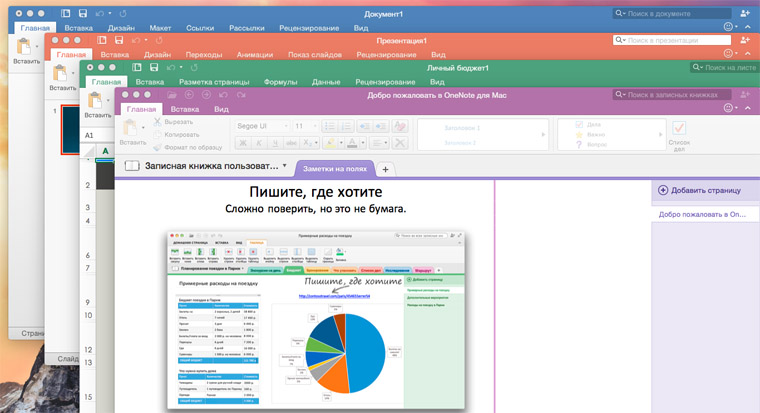
Второе нововведение дизайна — стандартизация всего и вся, касающаяся как интерфейса, так и цветовой гаммы окон Office.
Теперь окна разных приложений пакета (например, если работаешь в Word и Excel одновременно) имеют разную цветовую рамку — для быстрой идентификации. Казалось бы, такая мелочь –, но с учётом практически идентичного дизайна во всех приложениях пакета, без неё жизнь стала бы несладкой.
В Office 2011 была проблема с мешаниной стилей, блоков, различных механизмов выполнения одних и тех же действий — больше такого нет. Каждое приложение «офиса» теперь часть единого целого. В том числе и того, что доступно пользователям Windows.
2. Функциональный паритет с Windows
Что дизайн, что функции — одна проблема. Office 2011 для Mac в сравнении с версией для Windows просто ущербен. Microsoft старалась оживить старый пакет многочисленными обновлениями, но ни одно из них не спасло от фундаментальных проблем.
Когда MS сделала тот самый «офис» для OS X, компания находилась на перепутье и не знала, как собирается дальше развивать это направление. Было очевидно, что Office хотят сделать «крючком», с помощью которого людей будут пытаться пересадить на Windows и другие продукты Microsoft. Поэтому 2011-ая редакция и получилась такой: непродуманной полумерой, «прожиточным минимумом» для владельцев Mac.
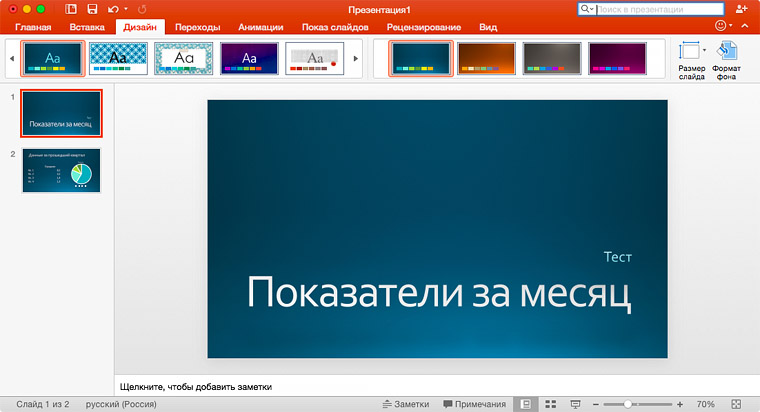
Свежий Office для Mac отражает философию нового руководства Microsoft: неважно, каким компьютером и какой ОС вы пользуетесь — если вам нужны сервисы MS, вы получите их в лучшем виде без компромиссов.
В 2016-ой редакции есть 98% того, чем щеголяет Office для Windows. Дошло до того, что в некоторых приложениях пакета (есть в Excel, в Word ещё не проверял) можно использовать те же клавиатурные сокращения, что в Win-версии.

Одно из наиболее крупных нововведений — наконец-то появилась возможность одновременного редактирования документов. Это киллер-фича для многих корпоративных пользователей Office, из-за которой добрая треть держала копию «винды» в виртуалке.
Теперь «шарить» документы стало не только возможно, но и очень просто: пара кликов генерируют ссылку, которую достаточно отправить остальным участникам. Их изменения и присутствие в документе отражается соответствующим образом — сказка, в общем.

Есть и другие мелочи, их просто слишком много, чтобы уместить в одной статье: новые формулы Excel, универсальная строка поиска информации, в том числе в интернете, более удобная облачная синхронизация с OneDrive (Dropbox пока нет), пакет-помощник аналитики для Excel, современная база шаблонов и контента для Word и PowerPoint…
Office 2016 — не революция, но долгожданная эволюция. Пакет довели до соответствия функциональных стандартов, заданных версией для Windows. При таком подходе не остаётся адекватных причин продолжать пользоваться старой версией «офиса» для Mac.
3. Поддержка Retina-дисплеев и жестов тачпада

Возрадуйтесь, владельцы макбуков с экраном Retina! Теперь работать в Office станет в четыре раза приятнее для глаз (кто угадает, почему четыре, получит плюс в комментариях). Старая версия Office выглядела очень грустно на самых прокачанных ноутбуках Apple. Особенно вводили в тоску пикселизированные шрифты и блоки интерфейса.
Помимо поддержки Retina, появилась и кнопка для разворачивания окна в полноэкранный режим. Это уже на любителей — лично меня OS X ещё давно приучила любить работать в небольших окнах.
Интересно, что также реализована полная поддержка жестов тачпада Mac. Например, с его помощью теперь можно увеличивать масштаб страницы — так же плавно, как и в самой OS X. То же самое касается эффекта скроллинга, который стал соответствовать таковому в системе.
Вроде бы две мелочи, но для владельцев MacBook именно они были крупными преградами между использованием Office 2011 и установкой Windows через Bootcamp.
4. Улучшенная производительность
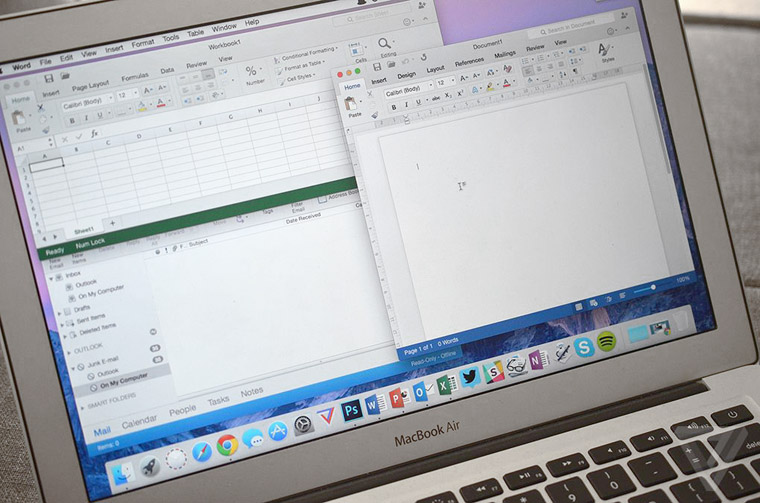
Тут я могу быть один такой. Но на моём MacBook Air 2013 старый Office время от времени умудрялся серьёзно задумываться, в том числе и в такие моменты, когда видимых причин тому не было. Офисные программы традиционно «едят» немного ресурсов, поэтому факт подлагиваний раздражал даже больше, чем они сами.
Office 2016 я тестирую две недели, и ещё ни разу он не задумывался, тем более над какими-то базовыми задачами. Пакет явно стал менее требовательным к ресурсам компьютера. Если раньше у вас тормозил «офис» для Mac, стоит попробовать новую версию — это как апгрейд после Vista на Windows 7… или даунгрейд с Mountain Lion до Snow Leopard;)
Для тех, кто не уверен или сомневается.
1. Зачем мне Office, если есть iWork? Чем он лучше?
Этому вопросу я посвятил целую статью. Если ваша работа с документами ограничивается стенами офиса, то можно обойтись пакетом Apple. Но статистика неумолима: весь мир предпочитает Office.
iWork любит портить документы Office, а его собственные форматы (.pages и так далее) не открываются на компьютерах, где нет OS X. Когда работаешь с внешним миром, уповать на iWork — лотерея без шанса выиграть. Либо «док» откроется нормально, либо в ответ вам придёт «у меня вёрстка слетела» и прочие радости жизни.
Короче говоря, iWork — это для хипстеров, студентов и малого бизнеса. Ну очень малого. В остальных случаях запускается Office. Теперь, когда сам «офис» стал ближе к маководам и намного удобнее в работе, пользоваться iWork в корпоративной сфере не вижу большого смысла.
2. Чем я рискую, установив софт Microsoft на Mac? :)
Услышал от коллеги, что та сторонится ставить софт MS на ноутбук, так как боится, что он начнёт тормозить. Серьёзно. Так вот, Office 2016 никак не отъедает ресурсы Mac: нет приложения-помощника, назойливо работающего в фоне (Adobe СС, смотрю на тебя), не меняются никакие системные данные. Не ломаются шрифты (Office 2011 в первые месяцы жизни — привет!).
Office 2016 можно ставить на Mac без задней мысли — в системе не остаётся помойка из файлов и вспомогательных утилит. Даже сам процесс максимально упрощён: на всё про всё у меня ушло 10 минут, из которых 9 с половиной заняла закачка и установка файлов.
Процесс безболезненный, ничего не теряешь. Вирусы тоже не появятся ;)
3. Как приобрести Office 2016? Какие варианты?
В будущем будут два варианта:
А пока Office 2016 для Mac доступен только по подписке Office 365.
Плюс подписки в том, что вы всегда будете иметь самую свежую версию «офиса» для любого компьютера, а когда выйдет какой-нибудь Office 2020 — получите и его. С подпиской также дают несколько бонусов — к примеру, 1 терабайт облачного хранилища OneDrive.
Плюс полной или коробочной версии Office 2016 — она всегда останется вашей, хоть через 10 лет. Будут приходить и обновления. Но новую редакцию пакета через несколько лет придётся покупать «с нуля». А ещё такой вариант будет стоить дороже годовой подписки на Office 365 — раза в два, если не больше.
Со всеми вариантами покупки можно ознакомиться тут, на официальном сайте Microsoft.
4. Хочу попробовать, не хочу пока платить. Можно?
Есть «триальная» версия, так что попробовать можно прямо сейчас. В течение 30 дней успеете сравнить Office 2016 с 11-ой версией или редакцией для Windows. Сделаете выводы. Функциональность пакета — полная, но попробовать можно только один раз (естественно).
Логичный ход для сомневающихся: попробовать бесплатно, а потом решать — подписаться или нет. Если подписка ну никак не нравится (что странно, но ладно), потом просто купишь коробочную версию, как она выйдет. Отличий между ними будет ноль по части функциональности основных приложений Office.
Попробовать новый Office 2016 можно тут, бесплатно.
5. Потянет ли мой Mac новую версию Office?
Судя по первым отзывам пользователей, включая меня — Office 2016 стал менее требовательным к ресурсам компьютера, будь то размер оперативной памяти или частота процессора. Там, где старая версия тормозила, новая будет работать заметно быстрее.
Это особенно важно тем, кто работал с «виртуалками» ради нормального «офиса». С новой редакцией не вижу смысла разворачивать и держать в памяти отдельную ОС — не только освободите ресурсы «мака», но и освободите место на диске. Беспроигрышный вариант.
6. Каким образом оно обновляется? Что делать через год-два?
Office 2016 имеет встроенный модуль автоматического обновления. Новые апдейты будут сами скачиваться и устанавливаться, исправляя баги и добавляя новые возможности. Тут ничего сверхъестественного нет.
Но если вы обладаете подпиской Office 365, вы не только будете получать свежие обновления, но и получите самую новую версию «офиса», как только она выйдет.
К примеру, подписчики Office 365, ранее терпевшие 11-ую редакцию, точно так же бесплатно и мгновенно получили 16-ую версию пакета в день его релиза. Получается, ты всегда остаёшься на острие прогресса (за небольшую ежемесячную плату). Даже тут видно преимущество использования «офиса» по подписке.
7. Как редактировать документы через браузер? Есть аналог фичи iWork?
Конечно есть, причём очень давно. Любые документы, созданные в Office, можно отредактировать прямо через браузер, не имея под рукой полноценного пакета приложений. Для этого просто заходим на страницу сервиса OneDrive, вводим логин/пароль от аккуанта Office (Microsoft) и открываем/загружаем туда нужный документ. А дальше — дело техники.
Облачная версия урезана по сравнению с компьютерной, но там есть все базовые инструменты — идеально для внесения срочных правок с чужих компьютеров.
Итого: лучше ещё не было
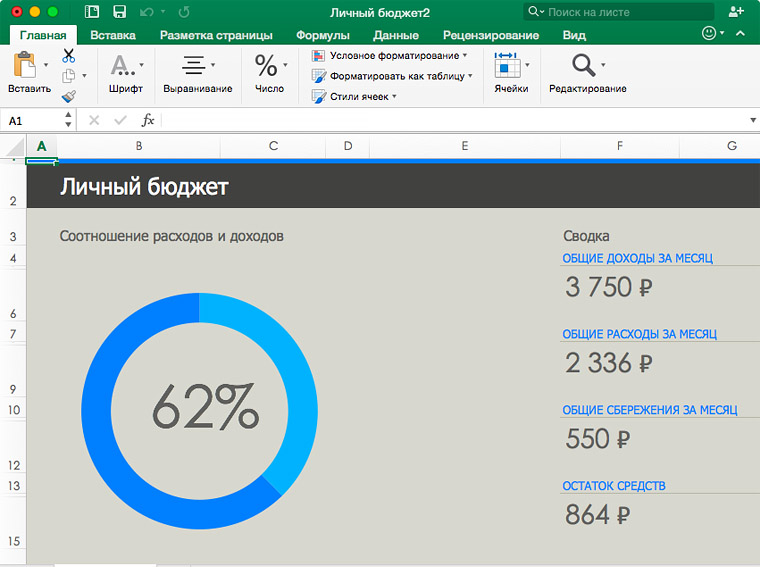
Новый Office для Mac опережает старую редакцию по всем статьям: от дизайна и интерфейса до функциональности и стабильности. Возвращаться обратно нет никакого смысла. Наоборот, на новую редакцию стоит обратить пристальное внимание всем, кто:
- до сих пор использует Office 2011 на своём Mac;
- работает в Office через Bootcamp или виртуальную машину Windows;
- ранее отказался от Office для Mac в пользу iWork;
- ищет лучший комплект офисных приложений на рынке.
Стабильнее, удобнее, современнее — всё это про Office 2016.
Кстати. Эта версия доступна только нам, маководам. И получить её можно прямо сейчас через подписку на Office 365. Или просто попробовать — и принять решение по ходу работы. Рекомендую:

